При использовании устройств Apple или сервисов Apple требуется «Apple ID», чтобы все работало. Apple ID — это, по сути, ваша учетная запись Apple, которая используется для всего: от входа в iCloud до совершения покупок, получения поддержки, отслеживания потерянных устройств и предметов с помощью Find My.
Apple ID аутентифицирует вашу личность и требуется каждый раз, когда вы входите в устройство Apple, чтобы поддерживать синхронизацию всего. Создание Apple ID абсолютно бесплатно, и это руководство содержит все, что вам нужно знать о регистрации и использовании вашего Apple ID.
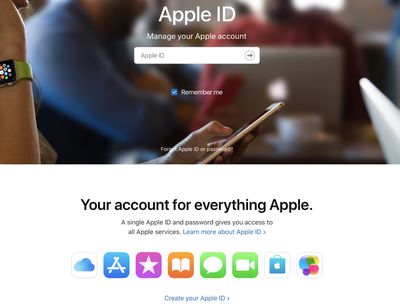
Как создать Apple ID?
Создать Apple ID можно при настройке нового устройства, нажав «Забыли пароль» или «У меня нет Apple ID», а затем следуя инструкциям по настройке, но это также можно сделать в App Store как на устройстве iOS, так и на Mac.
Создание Apple ID также возможно на ПК с Windows и в Интернете, так что, по сути, вы можете создать Apple ID на любом из ваших устройств. Ниже мы приводим конкретные руководства по созданию Apple ID на каждом устройстве.
- Как создать Apple ID на iPhone или iPad
- Как создать Apple ID на Mac
- Как создать Apple ID в Интернете
- Как создать Apple ID на ПК с Windows
Действительно ли мне нужен Apple ID?
Да. Если вы используете устройство Apple или хотите использовать сервис Apple, такой как Apple TV+ или Apple Music, Apple ID обязателен. На устройстве Apple наличие Apple ID позволяет вам получить доступ к iCloud, отслеживать и защищать ваш iPhone с помощью Find My, синхронизировать настройки, если у вас более одного устройства Apple, совершать покупки в App Store, синхронизировать фотографии с iCloud и многое другое.
Apple ID, привязанный к устройству Apple, бесценен, если ваше устройство когда-либо будет утеряно или украдено, потому что его можно отследить с помощью приложения Find My. Функция под названием «Блокировка активации» (Activation Lock), которая привязана к Apple ID, не позволяет тому, кто украл ваш iPhone, использовать его с новой учетной записью, фактически делая его бесполезным.
Что делать, если я забыл пароль от Apple ID?
Если вы забудете пароль от Apple ID, вы можете использовать функцию восстановления пароля на iPhone, iPad, Mac или в Интернете, чтобы сбросить пароль. Также возможно, что ваш Apple ID может быть заблокирован из-за слишком большого количества попыток входа, и у Apple также есть процесс для его разблокировки.
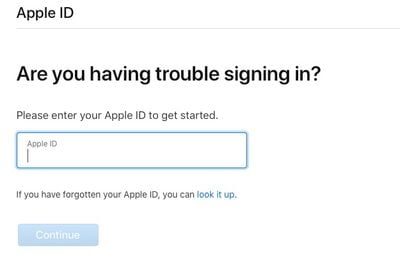
Ниже мы включили инструкции по сбросу пароля и разблокировке заблокированного Apple ID.
- Как изменить или сбросить пароль Apple ID
- Как восстановить доступ к заблокированному или отключенному Apple ID
Могу ли я иметь несколько Apple ID?
Вы можете создать несколько Apple ID, но лучше всего придерживаться одной учетной записи. Если вы хотите, чтобы все ваши сервисы Apple работали правильно и ваши устройства синхронизировались, вам нужно убедиться, что вы используете один и тот же Apple ID везде, где вы входите в систему.
Для чего используется Apple ID?
Ваш Apple ID — это ваш путь к вашему устройству Apple, и это учетная запись, которая используется для всех сервисов и устройств Apple. Ниже мы перечислили некоторые способы использования Apple ID.
- Синхронизация контента, такого как контакты, фотографии, файлы, сообщения, резервные копии и многое другое, когда включены службы iCloud.
- Поиск потерянного или украденного устройства с помощью Find My.
- Совершение покупок в App Store.
- Совершение покупок в Apple Store.
- Использование сервисов, таких как Apple Music, Apple Arcade и Apple TV+.
- Блокировка активации (Activation Lock), чтобы украденное устройство не могло быть использовано.
Со скольки лет можно получить Apple ID?
В Соединенных Штатах минимальный возраст для получения отдельного Apple ID составляет 13 лет. Дети младшего возраста могут иметь Apple ID для устройств Apple, но Apple ID должен быть настроен с использованием Семейного доступа, чтобы родитель мог контролировать активность ребенка.
Дети должны оставаться частью группы Семейного доступа, пока им не исполнится 13 лет, и у ребенка нет возможности иметь отдельный Apple ID. Обратите внимание, что возрастное ограничение варьируется в зависимости от страны и региона.
Как защитить учетную запись Apple ID?
Ваш Apple ID — это шлюз ко множеству личной информации о вас, поскольку это логин, используемый для доступа ко всему, что хранится в облаке, от информации о покупках до фотографий. Хорошей идеей является добавление дополнительного уровня безопасности к вашей учетной записи с помощью системы двухфакторной аутентификации Apple.
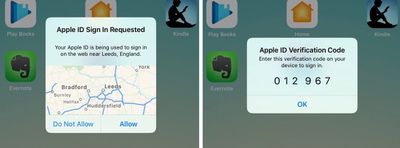
Двухфакторная аутентификация использует одно из ваших устройств Apple или номер телефона для подтверждения вашей личности, прежде чем вам будет разрешено вносить изменения в вашу учетную запись, входить в iCloud или совершать покупки в App Store или iTunes с нового устройства.
Она также включает ключ восстановления для безопасного хранения, который позволит вам получить доступ к вашей учетной записи Apple ID, если ваш пароль или ваше устройство Apple когда-либо будут утеряны. Рекомендуется хранить этот код в надежном месте, потому что часто нет возможности восстановить учетную запись Apple ID без доступного ключа восстановления и без известного пароля.
Узнайте, как включить двухфакторную аутентификацию, следуя шагам, изложенным в нашем специальном руководстве.
При настройке Apple ID также рекомендуется использовать надежный и безопасный пароль, который состоит из букв, цифр и символов и не используется для других сайтов, а также выбирать ответы на секретные вопросы, которые трудно угадать.
Apple не запрашивает информацию об Apple ID, поэтому никогда не предоставляйте данные Apple ID никому, включая друзей и членов семьи. Apple также никогда не будет запрашивать пароли, ответы на секретные вопросы, коды подтверждения или ключи восстановления, о чем стоит помнить, чтобы не стать жертвой фишинговых мошенничеств.
Начиная с iOS 15, Apple также позволяет установить контакт для восстановления учетной записи, который может помочь вам получить доступ к вашему Apple ID, если вы забудете свой пароль и у вас нет дополнительного устройства. Вы можете настроить это, нажав на свое фото профиля в «Настройках», выбрав «Пароль и безопасность», нажав «Восстановление учетной записи», а затем нажав кнопку «+» рядом с «Добавить контакт для восстановления». Обратите внимание, что все ваши устройства должны работать под управлением iOS 15, чтобы включить эту функцию.
В iOS 16.3 Apple добавила функцию «Ключи безопасности» к Apple ID, позволяя физическим ключам безопасности, таким как YubiKey, служить дополнительным уровнем аутентификации вместо цифровой двухфакторной аутентификации. Если вы включите это, вам понадобятся два ключа безопасности, и вам нужно будет получать физический код от них каждый раз, когда вы входите в свой Apple ID на новом устройстве или при доступе к iCloud.com.
Какие данные собирает Apple?
Когда вы используете Apple ID, и особенно когда вы используете Apple ID с iCloud, Apple собирает определенные данные о вас. Это включает ваше имя, адрес, номер телефона, историю покупок устройств и приложений (с серийными номерами и другой информацией для всех ваших устройств), а также журналы доступа iCloud, метаданные телефонных звонков и сообщений, транзакции по ремонту и многое другое.
Apple имеет подробную информацию о данных, которые она собирает на своем веб-сайте, а также есть функция для запроса и загрузки копии всех данных, которые Apple собрала о вас.
Apple собирает меньше данных, чем другие компании, но, безусловно, с вашим Apple ID связаны личные данные, и стоит знать, какая информация есть у Apple. Используйте приведенное ниже руководство, если вы заинтересованы в получении копии ваших данных от Apple.
Как удалить учетную запись Apple ID и данные?
Если вы больше не используете свой Apple ID и перешли на устройства другой компании, вы можете удалить свой Apple ID. Аналогично, если вы не хотите, чтобы Apple хранила данные о вас, вы можете их удалить. Инструкции приведены ниже.
Удаление учетной записи Apple ID и связанных с ней данных — это серьезный шаг, и его не следует делать, если вы собираетесь продолжать использовать устройства Apple. Удаленные учетные записи не могут быть повторно открыты или активированы каким-либо образом, а удаление учетной записи лишает доступа к фотографиям iCloud, учетным записям iMessage, всем сервисам Apple, включая iCloud, App Store и многое другое, а весь контент iCloud удаляется.
Обратная связь по руководству
Есть вопросы об Apple ID, вы знаете что-то, что мы упустили, или хотите оставить отзыв об этом руководстве? Отправьте нам электронное письмо здесь.

















